会声会影软件安装教程 会声会影破解补丁怎么安装
【会声会影软件安装教程 会声会影破解补丁怎么安装】由于最近安装使用会声会影时遇到不少问题,为了以后定位问题和方便大家使用,搜集了一些解决方法,有些问题遇到过,我用了这些方法都能解决掉,有些问题还没遇到,所以我看了好多解决方法和前辈们的经验,特意总结了下来,希望能给遇到同样问题的爱好者和使用者行个方便 。建议收藏哦 。
场景一、已安装这个产品的另外一个版本 。
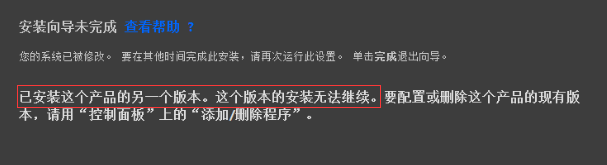
文章插图
解决方法:
第一步:将所有关于2008的c++找出,卸载 。
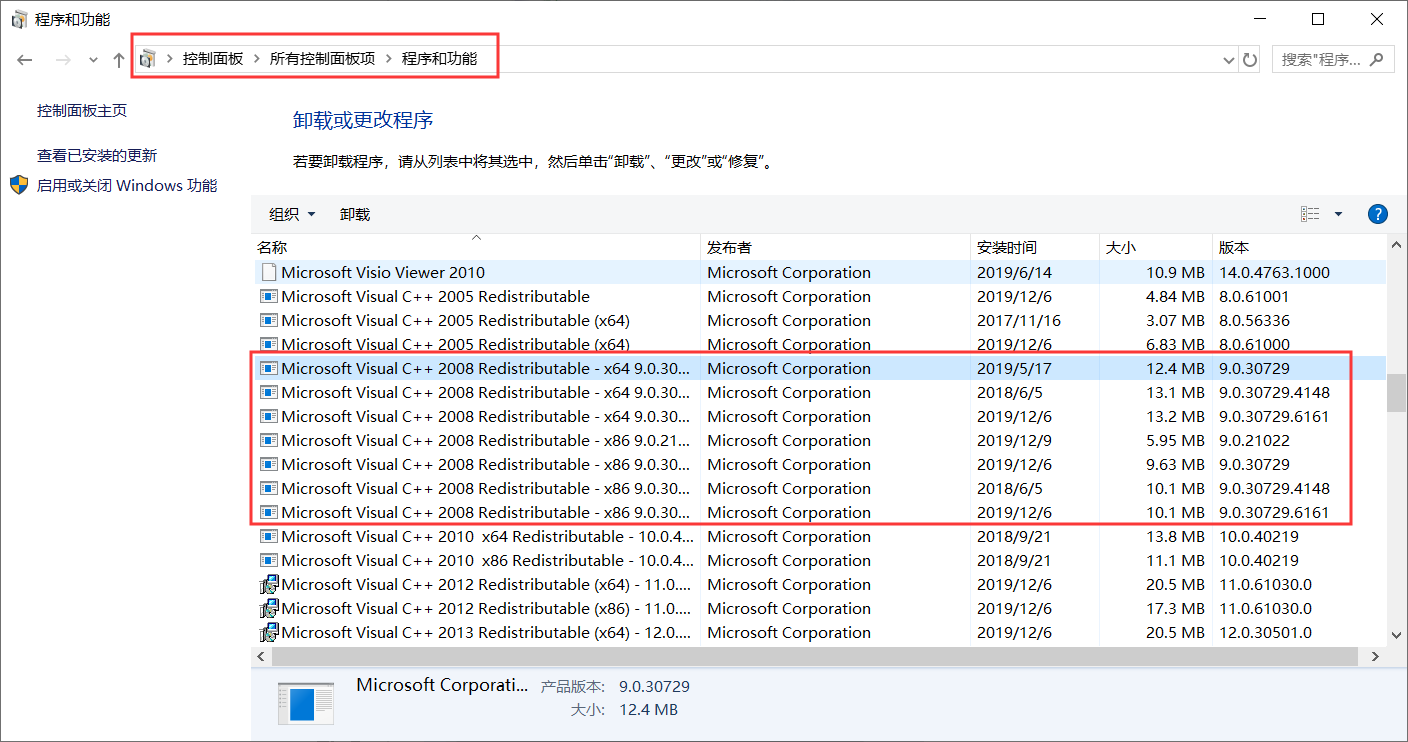
文章插图
解决方法与场景一相同 。
场景三、打开就停止工作,或者点击打开按钮无反应(这种问题基本上是X8版本出现)
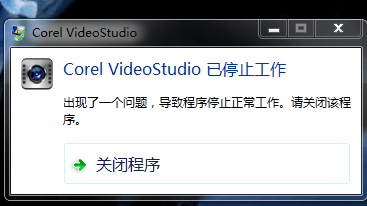
文章插图
解决方法:
关闭会声会影,将X8补丁包放到安装路径下,双击安装 。
X8补丁包:http://dwnld.videostudiopro.com/updates/x8/VSX8_HotFix_2.exe
场景四、打开出现乱码或者英文提示:You do not appear to be……
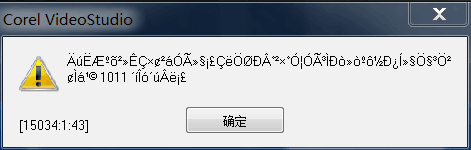
文章插图
解决方法:
用下载器的方法,可以顺利解决,可参考https://www.rgbcg.com/1288.html 介绍解决 。
场景五、安装完成后,会声会影打不开而且报错(1)

文章插图
解决方法:
用DirectX修复工具修复一下系统 。可参考https://jingyan.baidu.com/article/ed2a5d1f57a1ab09f6be17d8.html
场景六、安装完成后,会声会影打不开而且报错(2)
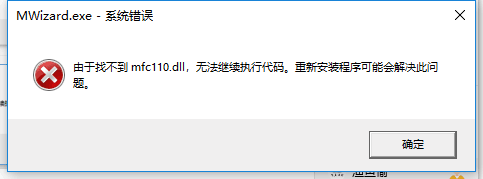
文章插图
解决方法:
第一步:将所有关于2012的c++找出,卸载删除 。
可参考场景一,需要注意的是场景一中的是C++2008的卸载方法,这次我们找到所有C++2012的的卸载就行了 。
第二步:用DirectX修复工具修复一下系统 。
可参考场景一的方法 。
第三步:DirectX修复完成后,重启电脑,就能顺利打开软件了 。
场景七、会声会影安装1719错误
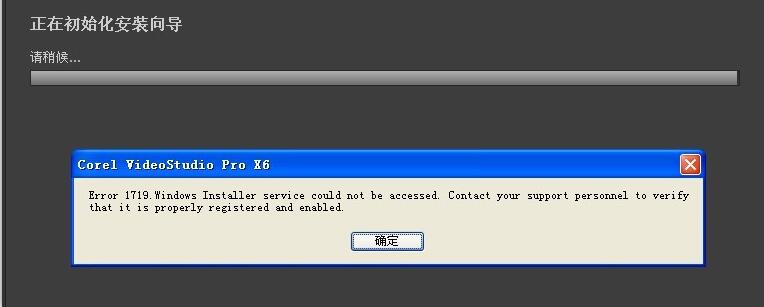
文章插图
解决方法:
这个错误提示无法访问Windows Installer 服务,只需启动该服务即可 。
查看启动windows Installer服务的方法可参考:http://www.33lc.com/article/9734.html
注:上面的方法,我们进行步骤1-3即可,完成后软件即可正常安装 。
场景八、情勾选协议后,点下一步没有反应
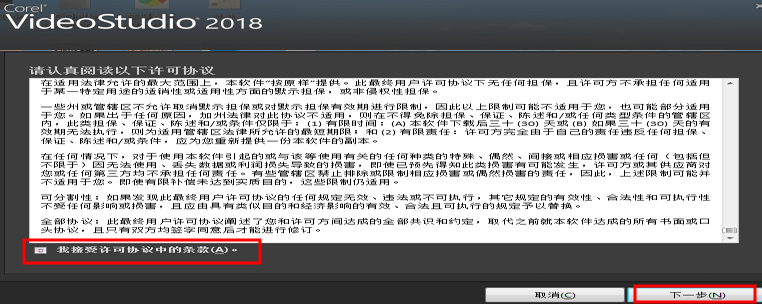
文章插图
解决方法:
情景1:安装页面最上面有网页小窗弹出:[为帮助保护你的安全…点击此处查看选项]的提示内容
点击上面弹出的小窗口,点同意运行软件,即可继续进行安装 。
情景2:没有任何弹窗和提示
这种情况大部分是新买的电脑,没有安装Flash,只需安装Flash-NPAPI后重启电脑即可解决 。

文章插图
场景九、会声会影导入视频、图片闪退或者编辑时非常卡顿等
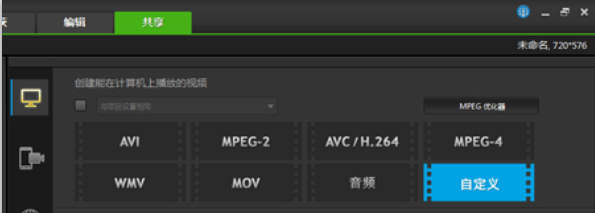
文章插图
解决方法:
1.电脑配置问题
电脑如果配置过低,可能造成编辑时卡顿,需要对电脑配置进行升级
点此查看各版本对电脑配置要求
2.视频或图片格式不兼容(90%是这个原因)
(1)为什么avi、mp4、jpg等主流格式不能导入会声会影或者编辑卡顿?
答:以AVI格式为例,会声会影是支持AVI格式的视频 。不能导入的原因是因为后缀为AVI的视频文件有很多种 。它们的编码各不相同 。有多种编码可以制作AVI格式 。不是所有的AVI格式都能被编辑软、播放软件、刻录软件或转换软件所识别 。
(2)会声会影哪些格式处理的比较顺畅?
答:会声会影对于AVI、MPEG1类格式编辑处理较快,对于MPEG2类处理较慢 。在音频格式中,WAV与MP3的处理速度快于其他的音频格式 。图像格式jpg、png等均可以 。
(3)怎么解决不能导入的视频或者图片,或者编辑时非常卡顿?
答:如果视频不能导入,需要将视频或者图片格式用格式工厂(FormatFactory)转换一下,比如视频转换成mp4、avi等格式,图片转换成jpg等格式
这里要说明的是,比如视频本身格式是mp4,因卡顿不能编辑,而最终想输出mp4格式的文件,我们可以用格式工厂(FormatFactory)将mp4视频还是转换为mp4格式即可 。音频、图像文件同样道理 。
推荐阅读
- 一键清理垃圾自动清理 系统垃圾清理软件哪个好
- 免费支票打印软件排行 支票软件免费的哪个好
- 自行车前变速器安装
- 车载香水安装
- 安装摩托车头盔蓝牙耳机注意事项
- 爆胎应急安全装置安装需要哪些设备
- 小米网络机顶盒怎么安装
- 空调室内挂机安装
- 利用好手机抢票软件,成功抢票
- 什么是拼车



